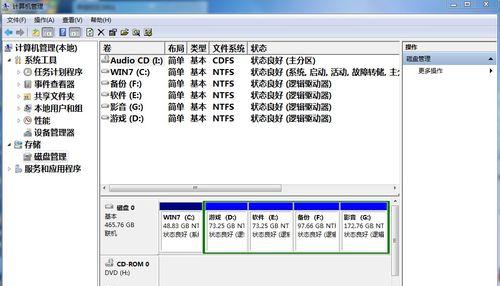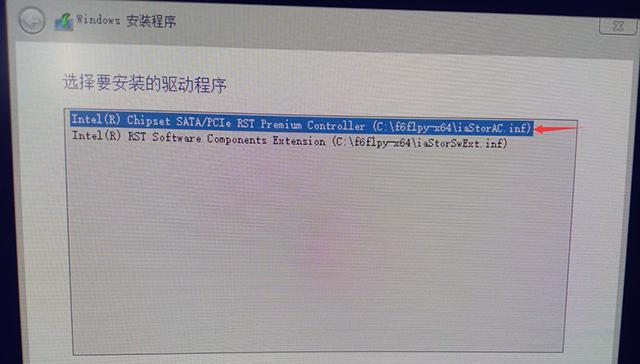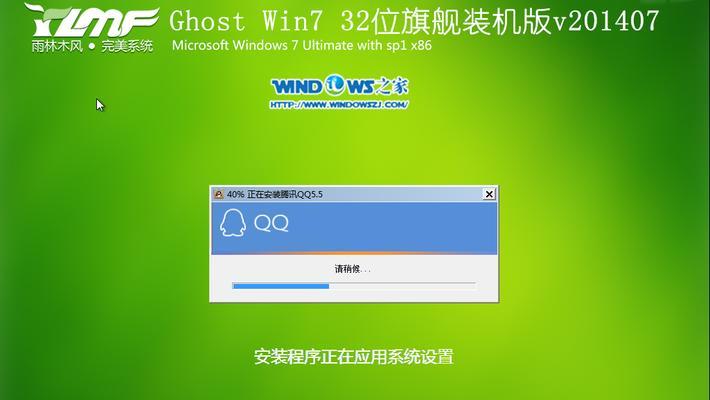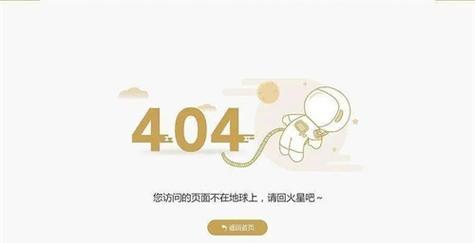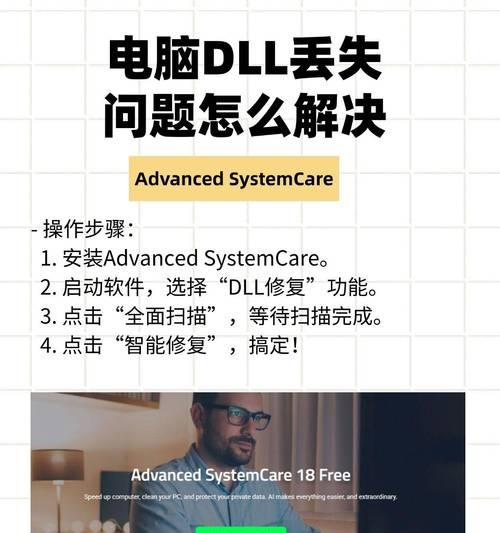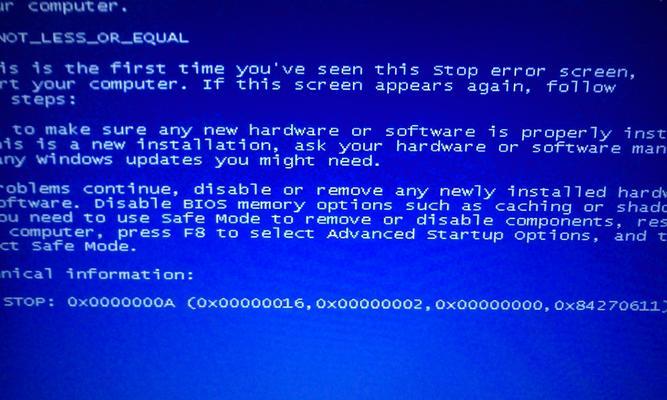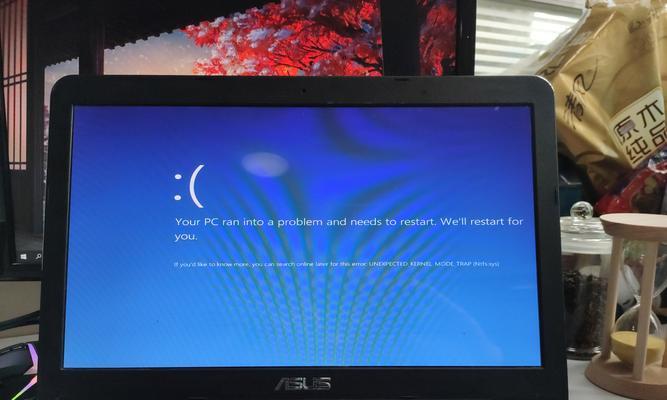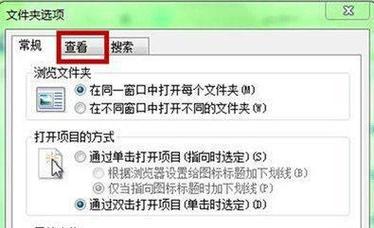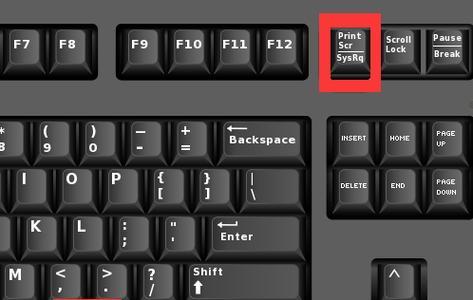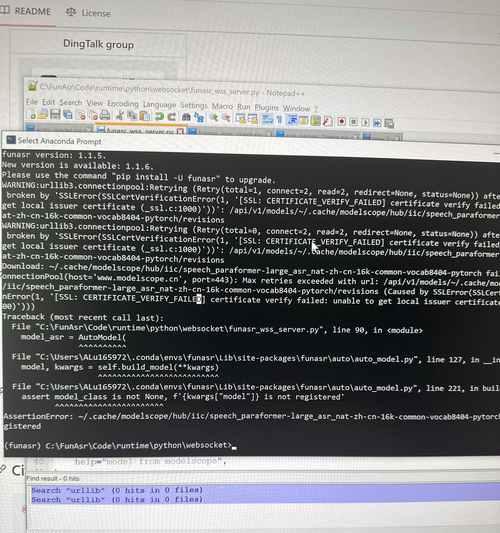伴随着科技的发展,笔记本电脑已经成为人们生活中必不可少的工具之一。然而,随着时间的推移,我们的笔记本电脑可能会变得越来越慢。在这种情况下,升级到固态硬盘(SSD)和安装全新的Windows7操作系统可能是一个明智的选择。本篇文章将手把手教你如何在笔记本上安装Win7系统,让你的电脑恢复如新的速度和性能。
1.确认SSD是否与笔记本兼容
在安装Win7系统之前,首先需要确保你的笔记本电脑支持SSD,并且了解SSD的接口类型和尺寸。
2.购买合适的SSD和相关工具
根据你的笔记本电脑的规格,选择合适的SSD和相应的安装工具,例如螺丝刀、螺丝。
3.备份重要数据
在安装新系统之前,一定要备份你的重要数据。你可以将它们存储在外部硬盘、云存储或者其他安全的地方。
4.创建Win7安装盘
下载合法的Win7系统ISO文件,并使用专业的软件将ISO文件写入U盘或者DVD,以便在安装时使用。
5.关闭笔记本并拔掉电源和电池
在开始安装之前,确保笔记本电脑已经关闭,并断开电源和电池连接以避免任何可能的损害。
6.打开笔记本电脑外壳
使用螺丝刀打开笔记本电脑的外壳,找到原来的硬盘位置,并将其取出。
7.安装SSD
将购买的SSD插入到笔记本电脑的硬盘插槽中,确保它牢固地连接。
8.关闭笔记本电脑外壳
确保SSD已正确安装后,将笔记本电脑的外壳重新关闭并用螺丝固定好。
9.启动笔记本电脑
重新连接电源和电池,然后按下开机按钮启动笔记本电脑。
10.进入BIOS设置
在笔记本电脑启动时,按照屏幕上的提示进入BIOS设置界面,确保SSD被正确识别。
11.设置启动顺序为U盘或DVD驱动器
在BIOS设置界面中,将启动顺序设置为首先从U盘或DVD驱动器启动。
12.安装Win7系统
将Win7安装盘插入笔记本电脑,并按照屏幕上的提示进行安装。
13.完成安装
在安装过程中,根据需要选择语言、键盘布局、时间和其他设置。待安装完成后,重新启动电脑。
14.更新和安装驱动程序
安装完Win7系统后,及时进行系统更新,并安装笔记本电脑所需的驱动程序,以确保其正常运行。
15.恢复重要数据
使用之前备份的数据,恢复你需要的文件和文件夹。同时,也可以重新安装你常用的软件和应用程序。
通过本文所提供的步骤和技巧,你可以轻松地在笔记本电脑上安装Win7系统,提升电脑的性能和速度。无论是为了恢复老旧电脑的活力,还是为了追求更高效的工作体验,这个教程都将对你有所帮助。记得备份重要数据,并仔细遵循每个步骤,以确保安装过程顺利进行。